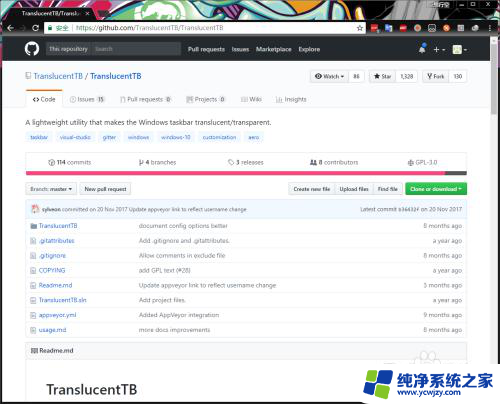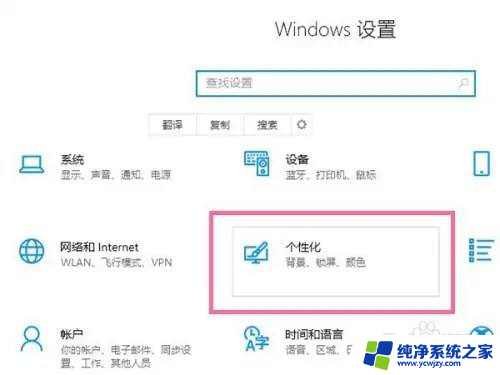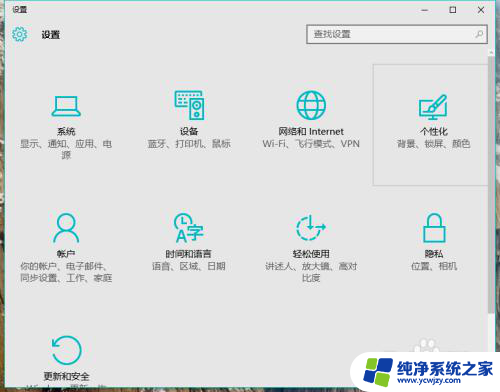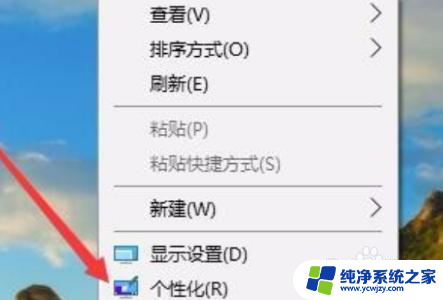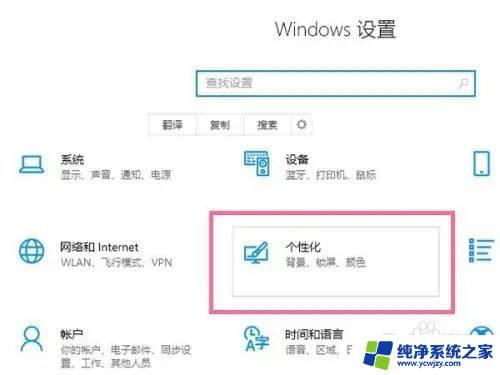window10任务栏透明 win10任务栏透明设置方法
window10任务栏透明,Windows 10是微软推出的最新操作系统,具有许多令人惊叹的特性,其中之一就是任务栏的透明效果,它使整个桌面看起来更加时尚和现代化。通过设置用户可以自定义任务栏的透明度,以适应自己的喜好和需求。本文将介绍如何在Windows 10中设置任务栏的透明度,让您的桌面焕然一新。无论您是追求个性化还是提升工作效率,这个简单而实用的功能都能满足您的期待。
具体方法:
1.第一步打开win10系统,可以看到默认的任务栏颜色是黑色,如下图所示:

2.第二步下面我们来更怕针物改任务栏颜色为透明色,鼠标右键空白处。夏珠点击个性化,如下图所示:
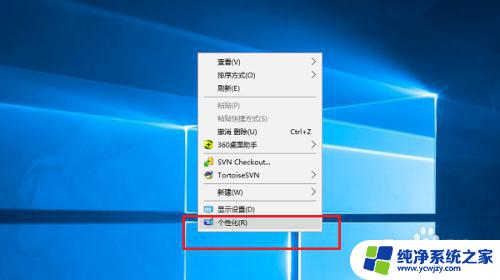
3.第三步进去之后,点击颜色,如下图吩总所示:
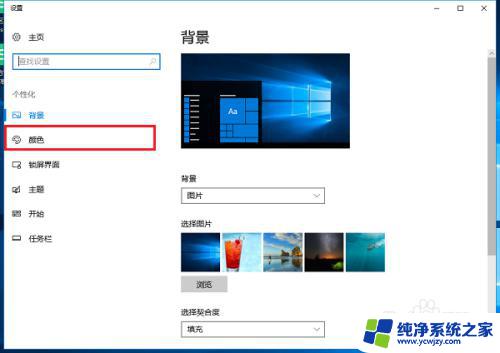
4.第四步进去个性化颜色界面,首先开启透明效果,如下图所示:
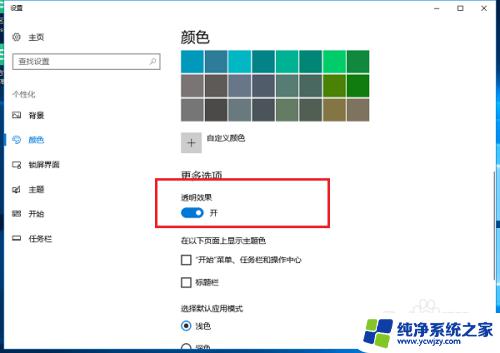
5.第五步开启透明效果之后,勾选显示开始菜单、任务栏和、操作中心。如下图所示:
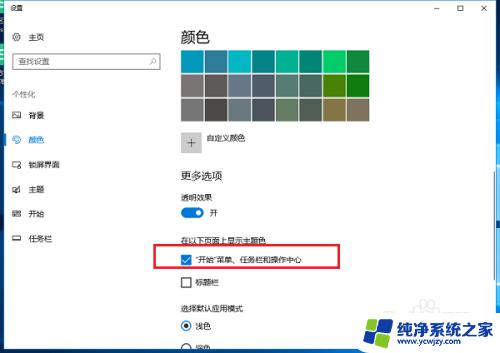
6.第六步返回win10系统桌面,可以看到已经成功设置任务栏为透明色了。如下图所示:

以上就是让Windows 10任务栏透明的全部内容,如果您遇到了相同的问题,可以参考本文中介绍的步骤来进行修复,希望这些信息能够对您有所帮助。